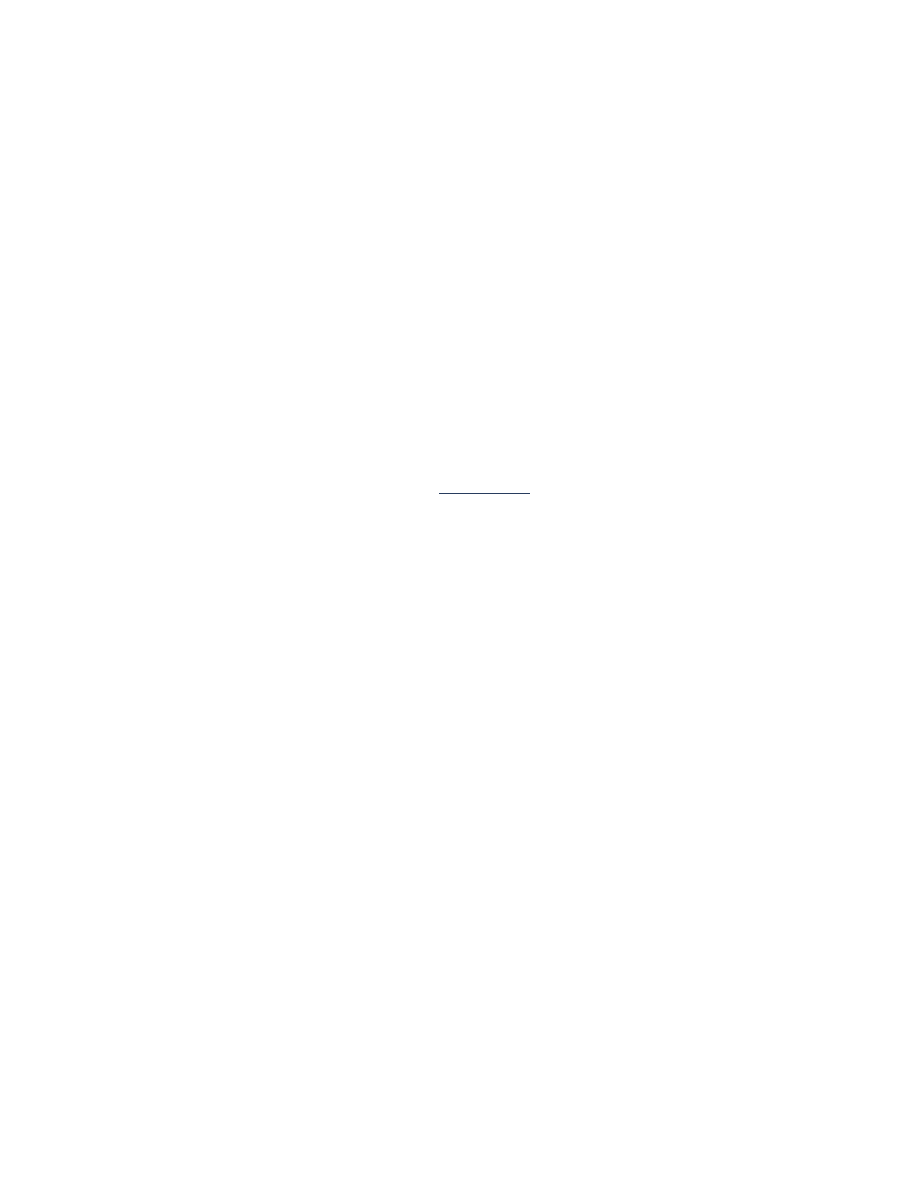
Skrivaren är långsam
Utskriftshastigheten och den allmänna prestandan i skrivaren påverkas av
flera olika faktorer.
• Datorn uppfyller inte systemkraven
• Skrivarprogrammet är gammalt
• Konflikt mellan USB-kabelanslutningar
• Komplicerade dokument, grafik eller fotografier skrivs ut
Datorn uppfyller inte systemkraven
1.
Kontrollera mängden RAM i datorn och processorhastigheten.
Ytterligare upplysningar finns i
systemkraven
.
2.
Stäng alla onödiga program.
Det kan hända att du har för många program igång samtidigt.
3.
Öka utrymmet på hårddisken.
Om det finns mindre än 100 MB tillgängligt utrymme på hårddisken
kommer det att ta längre tid för skrivaren att bearbeta utskrifterna.
Windowshandboken innehåller upplysningar om hur du hanterar
datorns hårddiskutrymme.
Skrivarprogrammet är gammalt
1.
Kontrollera vilken skrivardrivrutin du använder.
2.
Logga in på HP:s webbplats för att hämta de senaste
programuppdateringarna för skrivaren.
Snabbhandbok
innehåller
information om webbplatsen.

82
Konflikt mellan USB-kabelanslutningar
Det kan uppstå en utskriftskonflikt om skrivaren och flera andra USB-enheter
är anslutna till ett nav. Du kan lösa detta problem på två olika sätt:
• Anslut skrivarens USB-kabel direkt till datorn i stället för till ett nav
– eller –
• Låt skrivaren vara ansluten till navet, men använd inga andra USB-
enheter under utskriften.
Komplicerade dokument, grafik eller fotografier skrivs ut
Om du skriver ut dokumentet i läget Bästa eller skriver ut dokument som
innehåller grafik eller fotografier, arbetar skrivaren långsammare.
Du kan öka utskriftshastigheten genom att göra följande:
1.
Följ en av följande sökvägar för att öppna dialogrutan för egenskaperna
för skrivaren, beroende på vilken programvara du använder:
• Klicka på
Arkiv
>
Skriv ut
och välj sedan
Egenskaper
– eller –
• Klicka på
Arkiv
>
Skrivarinställning
och välj sedan
Egenskaper
– eller –
• Klicka på
Arkiv
>
Skriv ut
>
Inställningar
och välj sedan
Egenskaper
.
2.
Välj fliken
Avancerade
och välj alternativet
Läget Lågt minne
.
3.
Klicka på
OK
för att återgå till fönstret Skriv ut eller Skrivarinställning.
4.
Klicka på
OK
för att skriva ut dokumentet.
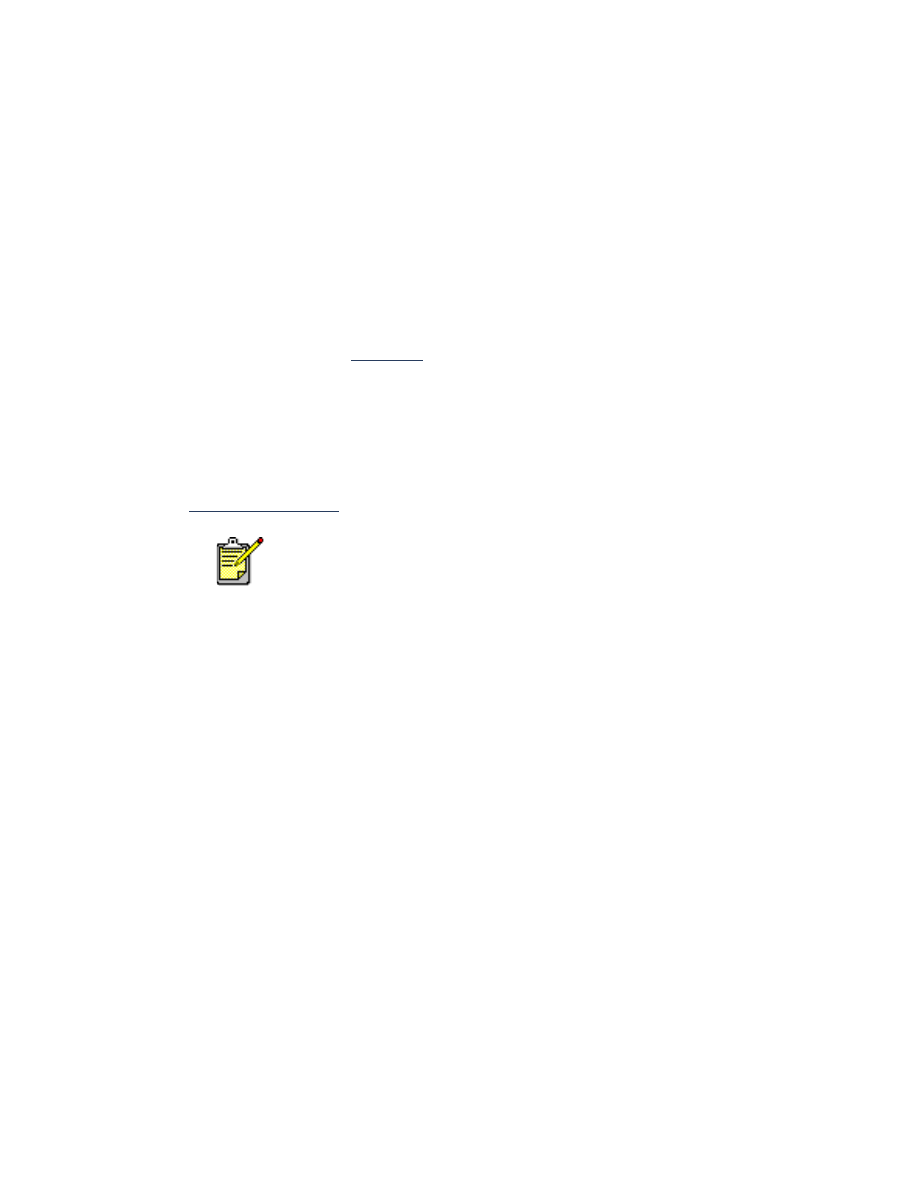
83
Om du har en parallellkabelanslutning kan du eventuellt öka
utskriftshastigheten för fotografier genom att aktivera Hårdvaru-ECP
(Extended Capabilities Port). Gör så här:
1.
Öppna HP Deskjet Verktygslåda på ett av följande sätt:
• Klicka på
Start
>
Program
>
hp deskjet series
>
hp deskjet series
Verktygslåda
– eller –
• Högerklicka på
TaskAgent
och välj
Öppna
Verktygslådan
.
2.
Klicka på fliken
Konfiguration
och välj
Använd hårdvaru-ECP
.
3.
Klicka på
Verkställ
.
4.
Skriv ut fotografiet.
Se även:
Utskrift av fotografier
Kontakta HP Kundtjänst om problemet kvarstår.
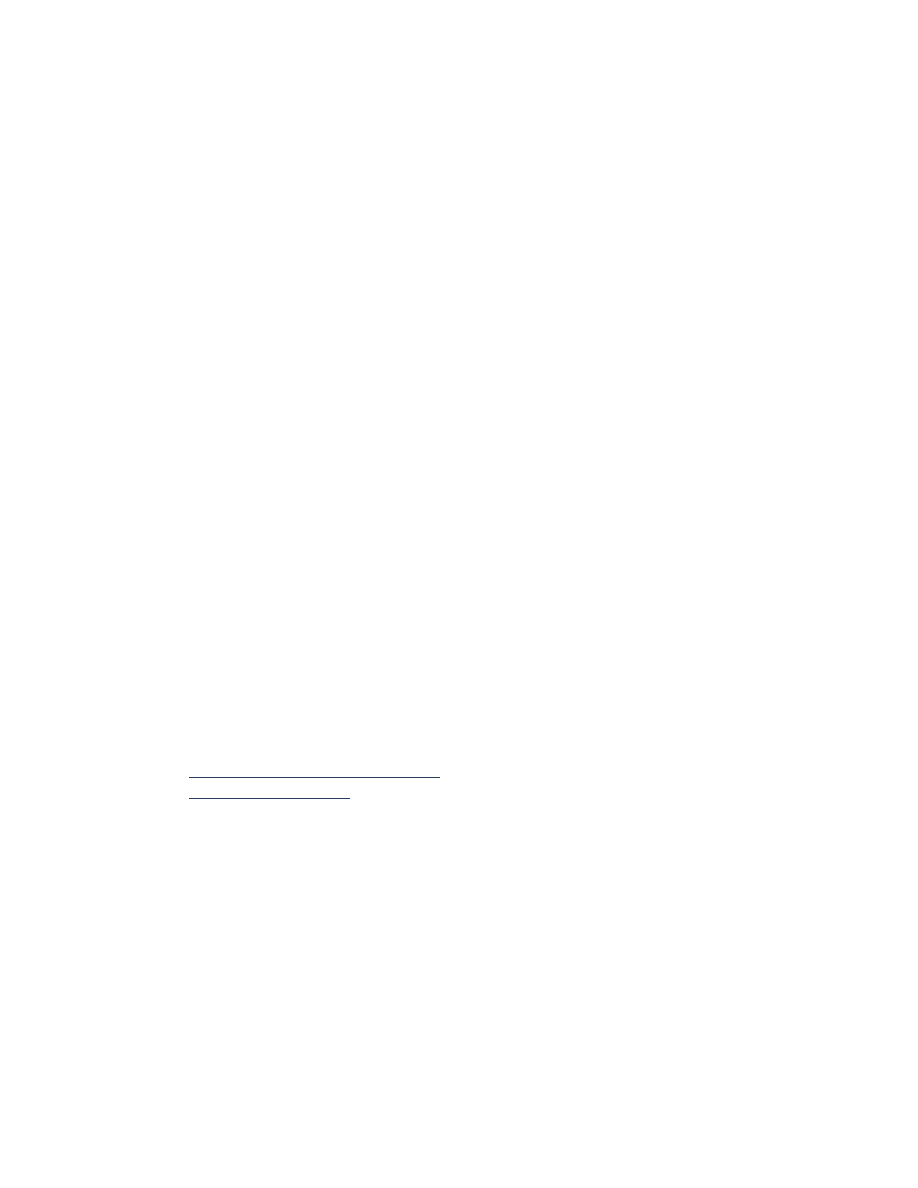
84